十数年ぶりにLogicool以外のマウス・トラックボールを使ってみました。
サンワサプライ エルゴトラックボールは使ってみたらかなりいいです。
「ERGO M575」とのサイズ感
マウスは Logicool しか使ったことがなかったのですが、トラックボールを使い始めて他メーカーの製品が気になるようになりました。
トラックボールの選択肢が少ないですからね。
Kensingtonやエレコムも調べましたが、カウント切り替えボタンがわかりやすいところにあったり、スクロールホイールの位置が特徴的だったりでサンワサプライの「MA-BTTB179BK」を購入しました。
早速今使っているLogicool の「ERGO M575」とサイズを比べてみました。
高さがある分だけ「MA-BTTB179BK」の方が大きく感じましたね。




手首を60°立てて使える「MA-BTTB179BK」はテーブルの上に置くと大きく感じます。
そして実際に使ってみると、手首がほんとに楽なんです。
もはや 「ERGO M575」 には戻れない。
マウスなどは触ること自体に違和感を感じてしまいます。
私はまだ手首骨折の治療中のため、手首に負担がないのは助かりますよ。
スクロールホイールの位置が特徴的
スクロールホイールの位置が特徴的で賛否が有りそうです。

私は元々人差し指でスクロールホイールを操作していたので何の問題もありません。
むしろ回しやすくなったくらいです。
しかし中指で回していた方は使う指を変更することになるので、慣れるまでは大変でしょうね。
スクロールホイールの回転は重め。
もう少し軽やかに回って欲しかった。
トラックボール
実際に使ってみるとボールの転がりが気になります。
少しゴ、ゴ、ゴって感じで急ブレーキが掛かる感じ。
試しに「ERGO M575」のボールを付けてみました。

これがとても軽やかに、滑らかに動いてくれます。
ボールでこんなに変わるものかと驚きました。
ということで急遽、ぺリックス「PERIPRO-303 GR 34 mm」を取り寄せてみました。

印象としてはロジクールのボールよりも重みがある感じ。
重みがあるけど滑らかに動いてくれて、私としてはこれが一番操作しやすく感じましたね。
カウント切替ボタン
マウスを1インチ動かした時の移動量の単位をdpiといい、マウスの感度を表す単位として一般的に使っています。
しかし、このトラックボールではカウント/インチとなっていますね。
cpiのようです。dpiと同じ意味で使ってるのかな?
MA-BTTB179BK は、このカウントを物理ボタンを押して切り替えて使うことができます。
切り替えられるカウント数は固定値で4種類、400・800・1200・1600カウント/インチ となっています。

早速切り替えて使ってみましたが、800より上は速すぎて使えない!
400の一択じゃないですか・・・と思ったのですが、閃きました。
Windows10の 設定 > デバイス > マウス にある「カーソル速度」を遅くすればいいことに。

とりあえず「 2 」にしてみましたが、400が細かい作業をするときに丁度いい感じ。
1600が通常の操作に丁度いい速度で動いてくれます。
その間の800、1200は・・・、速度の違いはわかりますが、使い道はなさそう。
私には4段階の切り替えは要らなくて、2段階で十分です。。。
このWindowsのカーソル速度の設定を変えるのは、他のマウスを使う場合に設定を変えなければいけないという欠点があります(笑)
面倒臭いですがフリーソフトを使って手数を減らすことでよしとしました。
追記:現在はカーソル速度を「 4 」で使ってます。
「 4 」だと4段階で切り替える意味が出てきそう。
SANWA Mouse Function Setting
「SANWA Mouse Function Setting」はマウスのボタン割り当てを変更するソフトで常駐するアプリです。

製品にソフトウェアは付属しておらず、公式サイトからダウンロードすることになります。
割り当てを変更するといってもMA-BTTB179BKに割り当て変更できるスクロールホイールと2つのボタンしかなく、またこのボタンが何となく使いかっての悪いところにあります。

左側のボタンはともかく右側のボタンは押しにくいです。
そしてたまに親指の付け根の肉で押してしまいます(笑)
なので割り当ては使っていません。
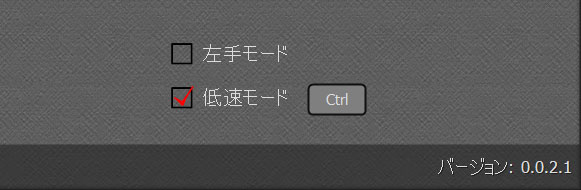
これは!と思った機能は画面左下にある「低速モード」。
Ctrlキー、またはShiftキー、Altキー、Windowsキーの4つ、またはその組み合わせのキーを押しながらトラックボールを操作するとカーソルの動きがゆっくりになるというもの。
上のカウント切り替えの400よりもさらにゆっくりです。
もう、この機能と400、1600があれば、細かい動きから素早く動かしたい時まで十分対応できますよ。
この「低速モード」ですが、MA-BTTB179BKでしか使えないということはなく、「SANWA Mouse Function Setting」をインストールすれば、Logicoolの「ERGO M575」でも利用できますよ。
ところでこのアプリ、「閉じる」や「最小化」のボタンが無いように見えますが、マウスカーソルを右上に持って行けば現れます。
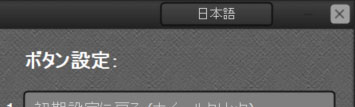
最初は閉じることができないのかと焦りましたよ。
「閉じる」ボタンでタスクトレイに入ります。
その他
クリック音
左・右ボタンはクリック音が静かな静音ボタンになってます。
Logicool の「ERGO M575」はカチッ、カチッと大きな音がしますが、この「MA-BTTB179BK」は低いコクッ、コクッという音がします。
クリック音が気にならないですね。
単三乾電池×2
電池は単三乾電池×2本を使用。
マルチペアリング
最大3台の端末にペアリングができ、接続先を切替えることができるマルチペアリングに対応しています。
ただ、切り替えボタンはトラックボールの裏側なので切り替えが面倒臭いです。

まとめ
サンワサプライの「MA-BTTB179BK」は、手首を60°起こすエルゴノミクス形状で手首がとても楽になります。
当初はボールの動きがイマイチだったので手首は楽でしたがお蔵入りかなと。
しかし他社のボールに交換してからは滑らかな動きに満足しました。
国産メーカーのマウスに良い印象がなかったので購入に躊躇してたのですが、購入して良かった。
ボールの動きが気になるようでしたら、私のように他社のボールを入れてみるのも良いかと思います。






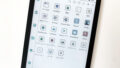
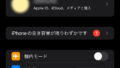
コメント